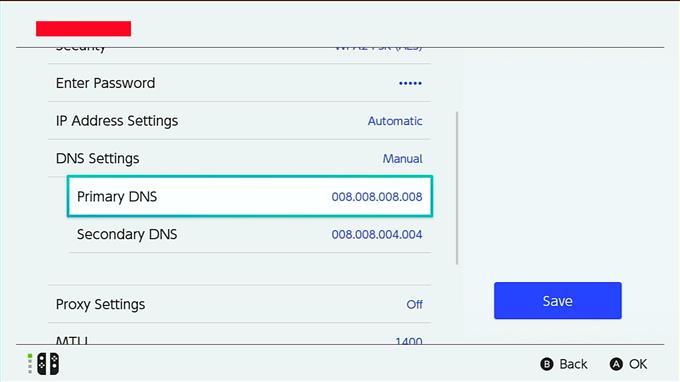Etsitkö tapaa nopeuttaa Nintendo-kytkimen latausnopeutta? Monet Switch-käyttäjät ovat oikeasti kuin sinä, koska tämän konsolin wifi-yhteys on yleensä viiveellä verrattuna kilpailijoihin, kuten PS4 tai Xbox One. Asia on se, että latausnopeutesi nopeuttaminen riippuu monista tekijöistä, ja jotkut niistä saattavat tosiasiassa olla käsissäsi. Silti yrittämisestä ei ole haittaa, eikö niin?
Jos luulet, että kytkimesi näyttää olevan hankalaa hitaampaa latausnopeutta kuin olet odottanut, oppia mitä voit tehdä lukemalla.
Miksi Nintendo-kytkimen latausnopeus saattaa olla hidas?
On monia mahdollisia syitä, miksi et saa tilaamasi latausnopeutta kytkimelläsi.
Internet-palveluntarjoajiin liittyvä kysymys.
Kun asennat Internet-yhteyden kotona, maksat tietystä ”Suunnitelmasta”, joka tarkoittaa käytännössä saadaksesi Internet-nopeutta. Jos esimerkiksi maksat AT&T INTERNET 50 -suunnitelmasta, sinun on tarkoitus saada kotiin Internet-nopeus jopa 50Mbps.
Tyypillisesti AT&T: n kaltaisten Internet-palveluntarjoajien on pyrittävä antamaan sinulle hyväksyttävä alan standardin mukainen latausnopeus, joka on noin 80% suunnitelmasta. Tämä tarkoittaa, että voit odottaa saavuttavasi 40–50 Mbps suurimman osan ajasta laitteillasi.
Jos Nintendo-kytkimen latausnopeus on hitaampi kuin 40 Mbit / s, on mahdollista, että Internet-palveluntarjoajaltasi tulee ongelma tai sen voi aiheuttaa jokin muu.
Paikallisissa verkkolaitteissa on ongelma.
Toinen mahdollinen syy hitaaseen latausnopeuteen kytkimessäsi on viallinen modeemi tai reititin. Elektroniset laitteet, mukaan lukien modeemit ja reitittimet, saattavat joskus kohdata virheitä, reagoida tai lakata toimimasta ilman näkyvää syytä. Mikä tahansa sellaisista tilanteista voi aiheuttaa hitaan / ajoittaisen yhteyden tai Internet-yhteyden puuttumisen ollenkaan.
Pieni kaistanleveys johtuu monista lähiverkon laitteista.
Jos Internet-palveluntarjoajalta ei ole ongelmia ja jos oletetaan, että verkkolaitteesi toimivat normaalisti, Vaihda latausnopeus saattaa silti hidastua, jos paikallisverkkoosi on kytketty liian monta laitetta. Konsolipeleissä, joita käytetään online-peleissä, suuria tiedostoja lataavissa tietokoneissa tai HD-sisältöä virtauttavissa laitteissa, kuten Netflixissä, voi olla vaikutusta paikallisverkon kokonaislatausnopeuteen.
Jos sinulla on useita älypuhelimia, kannettavia tietokoneita, tietokoneita, konsoleja tai muita Internet-yhteyslaitteita, jotka käyttävät verkkoa samanaikaisesti, latausnopeus saattaa olla hidas.
Voit tarkistaa, pystyykö Nintendo-kytkimen latausnopeus nopeutumaan irrottamalla verkon muut laitteet.
Langaton signaalin häiriö.
Jos käytät wifi-yhteyttä Nintendo-kytkimessäsi, on mahdollista, että se hidastuu langattomien häiriöiden tai heikon langattoman signaalin vuoksi.
Muut langattomat laitteet voivat häiritä wifi-signaalia, joten tarkistamalla voit sammuttaa kaikki tunnetut langattomat laitteet kotona ja tarkistaa Nintendo-kytkimen nopeampi latausnopeus.
Kuinka ladata nopeammin Nintendo Switchistä
Tässä lyhyessä opetusohjelmassa osoitamme sinulle kaksi yksinkertaista vaihetta, joiden avulla voit yrittää saada Nintendo-kytkimen latausnopeuden nopeammaksi.
TÄRKEÄ: Emme tee verkkoon vianetsintää ja oletamme, että Internet-palveluntarjoajalta ei ole ongelmia.
Jotta paikalliset verkkolaitteet (modeemi tai reititin) pysyvät huippukunnossa, käynnistä ne ainakin kerran viikossa irrottamalla ne pistorasiasta vähintään 30 sekunniksi.
Oletetaan myös, että mikään langaton signaalin häiriö ei aiheuta hidasta lataamista ollenkaan. Jos arvelet, että sinun on suoritettava Nintendo Switch -sovelluksen hitaan yhteysongelman vianmääritys, tee se ensin, ennen kuin käytät tämän artikkelin ehdotuksiamme.
- Suorita Internet-yhteystesti.
Jotta tiedät, onko Nintendo Switch -latausnopeutesi nopeutunut, sinun on otettava huomioon nykyinen latausnopeus suorittamalla nopeustesti. Voit tehdä sen seuraavasti:
-Valitse Nintendo HOME -valikosta Järjestelmäasetukset ikoni.
-Vieritä Järjestelmäasetukset-valikon läpi ja valitse Internet.
-valita Testaa yhteys.
-Odota testituloksia.
Ota huomioon Latausnopeus.
- Muuta DNS-asetuksia.
Kun olet suorittanut nopeustestin, voit muuttaa Nintendo-kytkimen DNS-asetuksia. Oletusarvon mukaan Nintendo-kytkimen tulisi käyttää Internet-palveluntarjoajan tarjoamista verkkotunnuspalvelimista. Joskus ISP DNS voi kohdata ongelmia ja saattaa aiheuttaa yhteyden hidastumisen.
Voit korjata mahdollisen latausnopeuden ongelman, joka johtuu ISP-DNS: stäsi, kokeilemalla ilmaista kolmannen osapuolen julkista DNS: ää. Suosikki on Google DNS, mutta voit etsiä muita. Googlen DNS-palvelimet ovat:
ensisijainen: 8.8.8.8
toissijainen: 8.8.4.4
MERKINTÄ: DNS-nopeus riippuu sijainnistasi, joten toinen DNS voi olla nopeampi kuin Internet-palveluntarjoajasi tai Googlen.
Toinen luotettava ja nopea ilmainen DNS on Ciscon OpenDNS. Jos yrität OpenDNS, kirjoita 208.67.222.222 ensisijaiselle DNS: lle ja 208.67.220.220 toissijaiselle DNS: lle.
Olen kokeillut myös Cloudflare DNS -sovellusta, joten voit myös käyttää sitä halutessasi. Ensisijaiset, toissijaiset DNS-palvelimet: 1.1.1.1 ja 1.0.0.1.Nintendo-kytkimen DNS-asetusten muuttaminen:
-Valitse Nintendo HOME -valikosta Järjestelmäasetukset ikoni.
-Vieritä Järjestelmäasetukset-valikon läpi ja valitse Internet.
-valita Internet-asetukset.
-Odota hetki, että konsoli etsii verkkoja.
-Kun sinulla on Rekisteröidyt verkot -luettelo, valitse oma verkko painamalla . Valitse sitten Vaihda asetuksia, vieritä alas kohtaan DNS-asetukset ja valitse se.
-valita manuaalinen.
-Siirry ensisijaiseen DNS: ään ja kirjoita DNS-palvelimesi.
-Paina sitten kunnossa.
-Suorita samat vaiheet toissijaiselle DNS: lle.
- Muuta MTU-asetuksia.
Toinen tapa lisätä latausnopeutta Nintendo-kytkimessäsi on muuttaa vaihtamalla oletusarvo 1400 MTU asetukseksi 1500. Olen huomannut, että latausnopeus kasvaa hieman tekemällä tämän tempun itse, joten kannattaa kokeilla myös, jos haluat parantaa yhteyden nopeus. Enimmäislähetysyksikön tai MTU: n nostaminen voi auttaa latauksen nopeutta nopeuttamaan hiukan pakottamalla konsolin pyytämään lisää tavaraa jokaiselle sille lähetetylle datapaketille.
Voit muuttaa Nintendo Switch MTU -sovellusta seuraavasti:
-Valitse Nintendo HOME -valikosta Järjestelmäasetukset ikoni.
-Vieritä Järjestelmäasetukset-valikon läpi ja valitse Internet.
-valita Internet-asetukset.
-Odota hetki, että konsoli etsii verkkoja.
-Valitse oma verkko.
-valita Vaihda asetuksia.
-Mene MTU ja valitse se.
-Muuta MTU-arvoksi 1500.
-valita kunnossa.
Lisää vianetsintävideoita on androidhow Youtube -kanavallamme.